SmartSystemmenu - Windows Window funkcionālā izvēlne
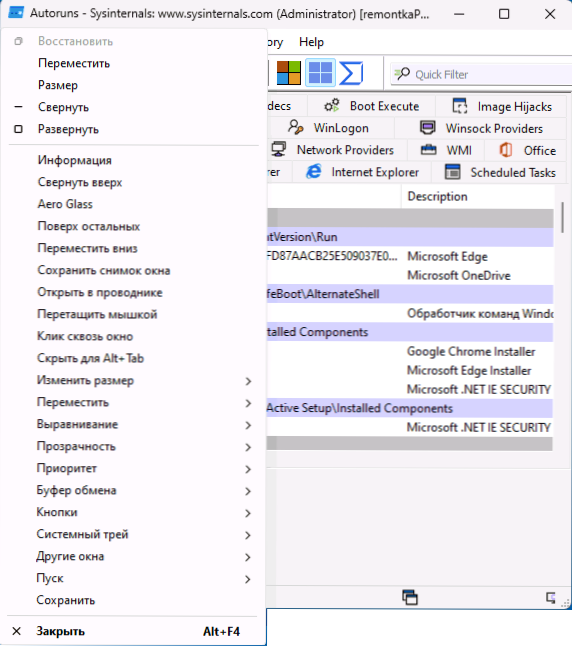
- 1114
- 200
- Lloyd O'Keefe
Gandrīz visi Windows Windows 11, Windows 10 un iepriekšējās sistēmas versijas: programmas Windows, ieskaitot sistēmu un lielākajai daļai dialogu, ir izvēlne, kuru var atvērt, izmantojot peles labo klikšķi, izmantojot loga virsrakstu, vai arī nospiežot kreiso pele kreisajā kreisajā pusē kreisajā pusē ir līnija. Darbību komplekts standarta izvēlnē ir maz, un to dublē loga pogas, un tāpēc šo izvēlni reti izmanto.
SmartSystemenu - bezmaksas programma, kas ļauj modificēt šo izvēlni: pievienojot noderīgus Windows vadības elementus ar iespēju tos konfigurēt. Šī programma tiks apspriesta tālāk pārskatā.
Izmantojot SmartSystemmenu
Jūs varat lejupielādēt jaunāko SmartSystemenu versiju no izstrādātāja lapas GitHub. Programmai nav nepieciešama instalēšana datorā: vienkārši izpakojiet arhīvu ērtā vietā un sāciet programmu. Tūlīt pēc tam tiks mainīta izvēlne Windows Systems (atvērta pēc labās puses noklikšķiniet uz loga virsraksta vai noklikšķinot ar kreiso pogu uz programmas ikonas):
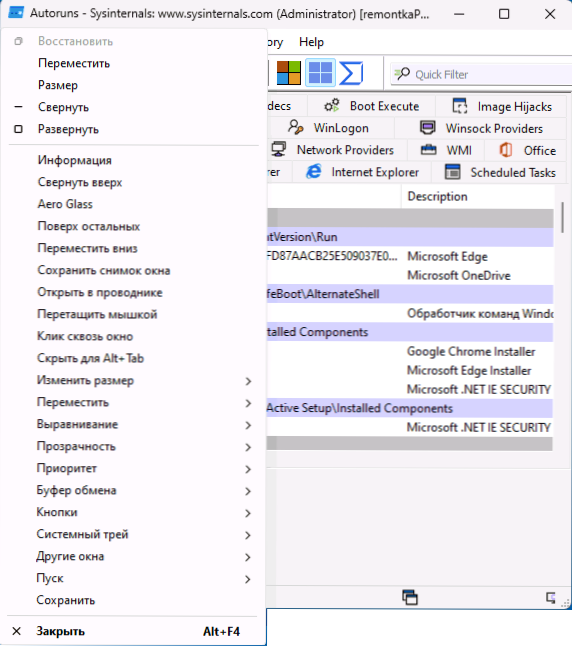
Ņemot vērā interfeisa krievu valodas klātbūtni, vairums darbību ir intuitīvi, es aprakstīšu tikai dažus no visinteresantākajiem no mana viedokļa:
- Informācija - Pilnīga informācija par procesu, pie kura pieder atvērtais logs.
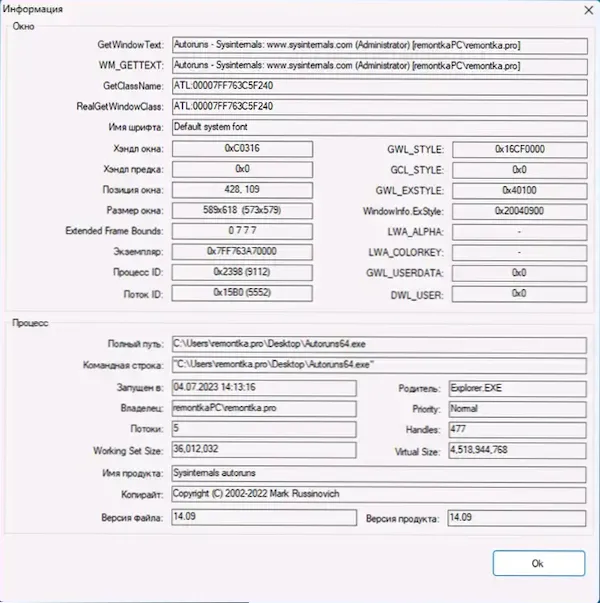
- Parādīties - Tas pagriež logu tā, lai tikai virsraksts paliek pamanāms.
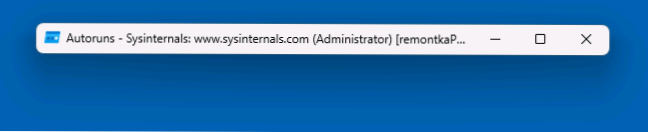
- Pārējā augšpusē - Parāda atlasīto logu virs visiem logiem.
- Saglabājiet loga attēlu - Izveido loga ekrānuzņēmumu un atver failu saglabāšanas dialoglodziņu.
- Atvērts diriģentā - atver diriģentu mapē ar izpildāmo failu, pie kura pieder logs.
- Paslēpt alt+cilni - slēpj logu, lai pārslēgtu uzdevumus, izmantojot alt+cilni.
- Mainīt lielumu - ļauj iestatīt precīzu loga izmēru.
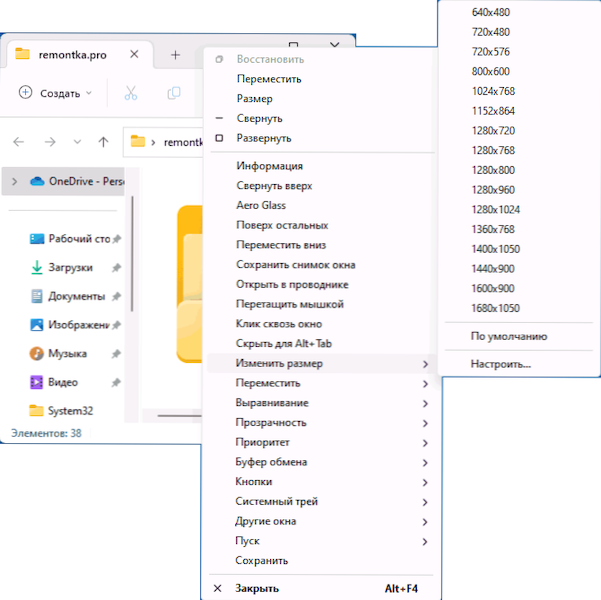
- Kustēties - Loga pārvietošana uz citu monitoru.
- Izlīdzināšana - dažādas iespējas loga novietošanai uz ekrāna.
- Caurspīdīgums - Loga caurspīdīguma iestatīšana.
- Prioritāte - Priekšmeta prioritātes uzstādīšana procesam, kurā ietilpst atvērts logs.
- Starplikatūra - Ļauj nokopēt loga ekrānuzņēmumu, tekstu logā vai virsrakstā, kā arī ceļu uz procesu apmaiņas buferī.
- Pogas - spēja izslēgt standarta loga pogas (izvietot, pagriezties, aizvērt).
- Sistēmas paplāte - Jebkura loga saspiešana sistēmas paplātē (paziņošanas apgabals) logi
- Sākt - Sistēmas rīku un citu programmu palaišana, aizvēršanas procesi.
Darbības laikā SmartSystemmenu parāda savu ikonu paziņojumu apgabalā, noklikšķinot uz tā ar labo peles pogu, varat atvērt izvēlni un doties no tās uz programmas iestatījumiem:
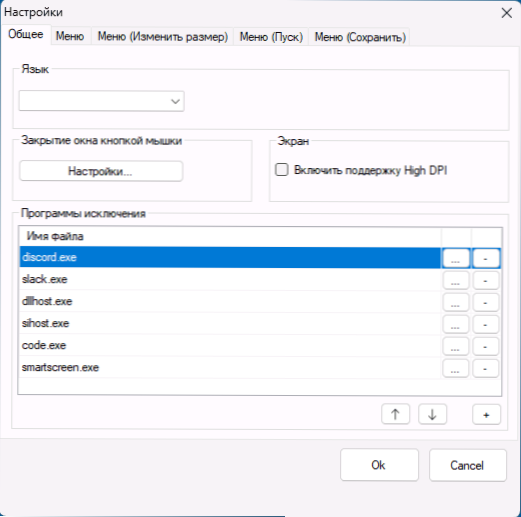
Iestatījumos ir pieejamas šādas iespējas:
- Iestatiet izņēmumus, kuriem SmartSystemenu netiks izmantoti.
- Konfigurējiet Windows aizvēršanu, izmantojot peles pogu un modifikatora atslēgu.
- Izvēlnē noņemiet nevajadzīgus punktus.
- Mainiet iepriekš noteiktos logus.
- Mainiet elementus sadaļas izvēlnē "Sākt" - piemēram, pievienojiet savus rīkus, lai ātri sāktu darbu.
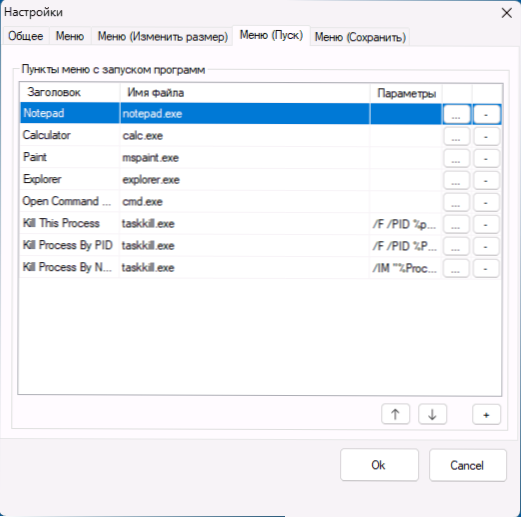
- Mainiet parametrus iepriekš iestatīto parametru saglabāšanai, izmantojot logu SmartSystemenu.
Izmantojot to pašu SmartSystemenu izvēlni, programmu var pievienot automātiskajai ielādēšanai. Uzmanība: Microsoft Defender var bloķēt un izdzēst izpildāmo programmas failu (un tas var būt nepieciešams atjaunot no karantīnas).
Spriežot pēc VirUSTOTAL, ar izpildāmiem failiem (viens noteikšana no heiristiskā algoritma, kas ir parastā situācija programmām, kas modificē sistēmas izturēšanos, un jo īpaši āķu ielāde sistēmas procesos), bet visa atbildība - garantē pilnīgu drošību Es nevaru dot.
SmartSystemmenu izmantošana ir iespējama ne tikai grafiskā interfeisā, bet arī komandrindas komandu izmantošana. Informācija par atbalstītajiem parametriem oficiālajā krievu valodas README no programmas autora.
Tā rezultātā SmartSystemenu ir interesanta programma, kas var būt noderīga tiem lietotājiem, kuri vēlas iegūt vairāk funkcionalitātes esošajām Windows sistēmas izvēlnēm.

